redhat NFS安装及win7客户端配置方法
在Windows7的分区中安装RedHat

在Windows7的分区中安装RedHat本方法介绍的是通过硬盘上的IOS安装RedHat。
Windows7的分区格式通常都是ntfs格式,而RedHat需要安装在FAT32格式下,所以在安装之前需要使用磁盘划分工具DiskGenius至少需要划分出FAT32分区。
操作步骤如下:1、使用DiskGenius工具划分出2个FAT32格式的分区,一个10GB,另外一个20GB。
把RedHat的ISO介质COPY到10GB的空间中,并解压缩出来,准备引导。
20GB的空间就是将来RedHat的安装位置。
2、使用工具EasyBCD 2.1.2来设置系统启动的引导项通过菜单Add New Entry来设置RedHat的引导项,设置结果可以在View Settings中可以查看。
选择ISO引导,设置run from disk,设置10GB空间下的ISO文件的全路径。
3、重启操作系统开始引导安装。
注意在安装的时候只需要操作FAT32或vFAT格式的分区,其他的分区务必不能轻易动,否则可能会丢失数据。
其余RedHat的安装过程不在这里赘述。
因为安装介质也在本地硬盘上,所以速度是很快的。
但是我在第二次安装的时候发现一个问题,在RedHat中划分磁盘分区的时候只能画出来一个分区,再划分第二个分区的时候就提示磁盘空间不足,第一次的安装没有这个问题,我怀疑是DiskGenius把20GB的磁盘设置成了主分区所致。
4、RedHat安装完毕之后在电脑重启的时候就会由grub来引导启动,建议进入RedHat修改/boot/grub/grub.conf配置文件。
第一个参数default=0设置首先从RedHat引导OS;设置为1首先从Windows7引导。
第二个参数timeout就是出现grub提示时候的等待时间。
在最后增加一节title用来描述Windows 7的启动即可。
建议修改Windows 7的启动时间,设置为0,默认情况下迅速启动到Windows:5、我在安装成功之后还犯了一个错误,就是在windows中不小心格式化了RedHat的安装分区。
redhat安装、网络配置、开启telnet、ftp服务

Redhat 安装及网络配置一、Redhat安装1.第一次安装选择2、介质检查用来判断安装介质是否有错误。
一般不需要,选择skip就可以。
3、欢迎界面直接下一步。
4、选择安装过程使用的语言,一般默认就可以。
也可以选择中文,根据个人喜好吧!5、选择键盘布局,不需要修改。
6、选择存储类型这次安装使用本地盘,因此选择第一项。
选择“Yes,discard any data”,丢弃磁盘上现有数据。
7、设置本机机器名和网络(也可直接点下一步,安装完成后再进行网络配置)选择”Configure Network”,在这里可以配置网络.。
也可在安装后手工修改。
选择网卡,点edit根据协议选择选项卡。
这里设置IPV4。
手工分配地址“manual“,点add输入地址、掩码、默认网关。
然后apply应用配置点close回到安装界面。
8、选择时区,Linux现在没有北京时区,选择上海时区。
9、设置root密码。
如果密码比较简单,会弹出下面对话框,选择cancel 重新设置密码。
User anyway强制使用简单密码。
10、存储空间划分(也可不进行划分)。
这里的存储可能是划分换得存储lun、也可能是物理磁盘、设置是一个文件。
一般服务器安装会使用user all space.当然自动存储空间划分有一些我问题。
因此记得勾选”Review and modify partitioning layout”,,然后点下一步。
出现存储编辑界面。
点击create 弹出“create storage”窗口。
可以创建分区、软raid、卷组LVM、等。
本例中选择vg_fdl3165pc ,点击edit按钮,进入卷组vg_fdl3165pc的编辑过程。
通过add、edit、delete编辑逻辑卷,并分配mount点。
本例点击add按钮。
弹出“make Logical Volume”界面。
编辑后的汇总界面如下图,点击下一步这是一个确认界面,如果认为磁盘数据重要,此时cancel还来得及。
Redhat Linux下NFS的配置及操作

NFS服务简介NFS是Network File System的缩写,即网络文件系统。
NFS是由Sun开发并发展起来的一项用于在不同机器,不同操作系统之间通过网络互相分享各自的文件。
NFS server也可以看作是一个FILE SERVER,用于在UNIX类系统之间共享文件,可以轻松的挂载(mount)到一个目录上,操作起来就像本地文件一样的方便。
服务器端配置在Redhat Linux下NFS是默认安装的[root@linux-a ~]# rpm -qa | grep nfsnfs-utils-1.0.9-16.el5nfs-utils-lib-1.0.8-7.2NFS配置文件设置NFS服务的配置文件是/etc/exportsexports文件内容格式:<输出目录> [客户端1 选项(访问权限,用户映射,其他)] [客户端2 选项(访问权限,用户映射,其他)]1.输出目录:输出目录是指NFS系统中需要共享给客户机使用的目录;2.客户端:客户端是指网络中可以访问这个NFS输出目录的计算机客户端常用的指定方式指定ip地址的主机 192.168.0.200指定子网中的所有主机 192.168.0.0/24指定域名的主机 指定域中的所有主机 *所有主机 *3.选项:选项用来设置输出目录的访问权限、用户映射等。
NFS主要有3类选项:访问权限选项设置输出目录只读 ro设置输出目录读写 rw用户映射选项all_squash 将远程访问的所有普通用户及所属组都映射为匿名用户或用户组(nfsnobody);no_all_squash 与all_squash取反(默认设置);root_squash 将root用户及所属组都映射为匿名用户或用户组(默认设置); no_root_squash 与rootsquash取反;anonuid=xxx 将远程访问的所有用户都映射为匿名用户,并指定该用户为本地用户(UID=xxx);anongid=xxx 将远程访问的所有用户组都映射为匿名用户组账户,并指定该匿名用户组账户为本地用户组账户(GID=xxx);其它选项secure 限制客户端只能从小于1024的tcp/ip端口连接nfs服务器(默认设置);insecure 允许客户端从大于1024的tcp/ip端口连接服务器;sync 将数据同步写入内存缓冲区与磁盘中,效率低,但可以保证数据的一致性;async 将数据先保存在内存缓冲区中,必要时才写入磁盘;wdelay 检查是否有相关的写操作,如果有则将这些写操作一起执行,这样可以提高效率(默认设置);no_wdelay 若有写操作则立即执行,应与sync配合使用;subtree 若输出目录是一个子目录,则nfs服务器将检查其父目录的权限(默认设置);no_subtree 即使输出目录是一个子目录,nfs服务器也不检查其父目录的权限,这样可以提高效率;NFS服务器配置实例/nfs/public 192.168.0.0/24(rw,async) *(ro)/nfs/frank 192.168.0.232(rw,sync)/nfs/root *(ro,no_root_squash)/nfs/users *(rw,insecure,all_squash,sync,no_wdelay)/mnt/cdrom 192.168.0.*(ro)注意:除了在配置文件中定义目录的读写权限外,还需要相应的目录具有相应的读写权限。
NFS服务器搭建与配置

NFS服务器搭建与配置NFS服务简介什么是NFS?NFS就是Network File System的缩写,它最⼤的功能就是可以通过⽹络,让不同的机器、不同的操作系统可以共享彼此的⽂件。
NFS服务器可以让PC将⽹络中的NFS服务器共享的⽬录挂载到本地端的⽂件系统中,⽽在本地端的系统中来看,那个远程主机的⽬录就好像是⾃⼰的⼀个磁盘分区⼀样,在使⽤上相当便利;NFS⼀般⽤来存储共享视频,图⽚等静态数据。
NFS挂载原理:图;服务器挂载结构图如上图⽰:当我们在NFS服务器设置好⼀个共享⽬录/home/public后,其他的有权访问NFS服务器的NFS客户端就可以将这个⽬录挂载到⾃⼰⽂件系统的某个挂载点,这个挂载点可以⾃⼰定义,如上图客户端A与客户端B挂载的⽬录就不相同。
并且挂载好后我们在本地能够看到服务端/home/public的所有数据。
如果服务器端配置的客户端只读,那么客户端就只能够只读。
如果配置读写,客户端就能够进⾏读写。
挂载后,NFS客户端查看磁盘信息命令:#df –h。
既然NFS是通过⽹络来进⾏服务器端和客户端之间的数据传输,那么两者之间要传输数据就要有想对应的⽹络端⼝,NFS服务器到底使⽤哪个端⼝来进⾏数据传输呢?基本上NFS这个服务器的端⼝开在2049,但由于⽂件系统⾮常复杂。
因此NFS还有其他的程序去启动额外的端⼝,这些额外的⽤来传输数据的端⼝是随机选择的,是⼩于1024的端⼝;既然是随机的那么客户端⼜是如何知道NFS服务器端到底使⽤的是哪个端⼝呢?这时就需要通过远程过程调⽤(Remote Procedure Call,RPC)协议来实现了!RPC与NFS通讯原理:因为NFS⽀持的功能相当多,⽽不同的功能都会使⽤不同的程序来启动,每启动⼀个功能就会启⽤⼀些端⼝来传输数据,因此NFS的功能对应的端⼝并不固定,客户端要知道NFS服务器端的相关端⼝才能建⽴连接进⾏数据传输,⽽RPC就是⽤来统⼀管理NFS端⼝的服务,并且统⼀对外的端⼝是111,RPC会记录NFS端⼝的信息,如此我们就能够通过RPC实现服务端和客户端沟通端⼝信息。
RedHatServer7安装与配置

RedHatServer7安装与配置RedHat Server7.1安装与配置从RHEL7开始,使⽤systemctl⼯具来管理服务程序,包括了service和chkconfig [root@rhel7 ~]# systemctl list-unit-files|grep enabled启动⼀个服务:systemctl start firewalld.service关闭⼀个服务:systemctl stop firewalld.service重启⼀个服务:systemctl restart firewalld.service显⽰⼀个服务的状态:systemctl status firewalld.service在开机时启⽤⼀个服务:systemctl enable firewalld.service在开机时禁⽤⼀个服务:systemctl disable firewalld.service查看服务是否开机启动:systemctl is-enabled firewalld.service;echo $?查看已启动的服务列表:systemctl list-unit-files|grep enabled⼀、安装通过iso⽂件进⾏安装,最⼩安装时,ifconfig等命令是不可使⽤的。
可以通过“ip link show”、“ip address”等命令查看IP地址。
(⼀)⽹卡的配置RedHat7对⽹卡的命名有了很⼤不同,可以参考如下命名规则:本⼈在虚拟机上安装RedHat Server7.1后,⽹卡被命名为enp0s3,⽹卡的配置⽂件为/etc/sysconfig/network-scripts/ifcfg-enp0s3。
因此IP地址、⼦⽹掩码、⽹关、dns等均可在这个⽂件中进⾏配置。
下图展⽰了⼀个配置⽂件:当前是static(静态IP地址),如果要使⽤dhcp,则修改:BOOTPROTO=dhcpONBOOT=yes #开启⾃动启⽤⽹络连接,如果设置为no,则启动系统后⽹卡不能链接IPADDR=172.28.14.220 #设置IP地址PREFIX=27 #设置⼦⽹掩码GATEWAY=172.28.14.193 #设置⽹关DNS1=222.172.220.68 #设置主DNSDNS2=xxx.xxx.xxx.xxx #设置备DNS完成后service network restart #重启⽹络(⼆)ssh启动#/bin/systemctl start sshd.service(三)添加⽤户#groupadd webmanager ‘添加管理⽹站的组‘添加⽤户名为:webmanager,属组:webmanage,密码:nts20080808,主⽬录:/home/website//doc/cd2b25d4cc2f0066f5335a8102d276a200296064.html#useradd webmanger -g webmanage –p nts20080808 -d/home/website//doc/cd2b25d4cc2f0066f5335a8102d276a200296064.html修改⽤户登录名:#usermod -l webmanager webmanger ‘将⽤户名webmanger修改为webmanager修改⽤户webmanger登录密码:#passwd webmanger(四)设置iso⽂件为本地安装源1.上传iso⽂件将radHat Server7的iso⽂件rhel-server-7.1-x86_64-dvd.iso上传到服务器的/home/website/download/iso⽬录下。
Win7系统开启nfs服务的操作步骤

Win7系统开启nfs服务的操作步骤
最近有Win7系统用户询问应该如何开启nfs服务?nfs服务主要是用于网络上的共享存储,但是不少用户都不知道怎么开启nfs服务,对此,下面本文就为大家分享Win7系统开启nfs服务的操作步骤。
操作步骤:
1、打开开始菜单,选择右侧的“控制面板”项;如图所示:
2、在“所有控制面板项”页面中找到“程序和功能”项,点击进入;如图所示:
3、接下来选择左侧的“打开或关闭Windows功能”菜单项;如图所示:
4、这时会弹出一个新的窗口,找到功能列表中的NFS服务,然后勾选该选项下的所有选项,点击“确定”按钮,保存设置;如图所示:
5、之后会弹出修改进度框,更改成功后会自动关掉,到此NFS客户端服务就开启了。
如图所示:。
Linux实战之NFS服务器客户端配置

在Red Hat Enterprise Linux 5.0服务器中,NFS服务器以后,网络中不同的计算机在使用该文件系统之前必须先挂载该文件系统。
用户既可以通过mount命令挂载,也可以通过在/etc/fstab中加入条目项实现,/etc/fstab中的条目项中包括一个NFS的挂载类型。
NFS文件系统的名称由文件所在的主机名加上被挂载目录的路径名组成,两个部分通过冒号分开。
例如,computer1:/home/project指示一个文件系统被挂载在计算机computer1中的/home/project 中。
这里推荐客户端使用mount命令来挂载,下面主要挂载的相关知识和方法,然后简单介绍直接编辑/etc/fstab文件的方法。
1.1 使用mount命令用户同样可以在NFS的条目项中修改多个NFS特定的挂载选项,例如,可以指定往返数据包的大小和计算机等待系统响应的时间大小,或者指定一个文件系统是被硬挂载(hard-mounted)还是软挂载(soft-mounted)。
对硬挂载文件系统来说,如果因为某种原因远程系统的响应失败,计算机将会持续地尝试建立连接;对软挂载文件系统来说,同样情况下,在指定的时间间隔后计算机将会放弃尝试建立连接而发送一个错误消息。
默认采用硬挂载文件系统,系统硬挂载尝试失败时,对用户输入的响应也会停止。
正是因为这样,有的用户更喜欢采用软挂载,它会使系统在尝试挂载失败后停止尝试。
mount命令的格式如下:mount[-t vfstype] [-o options] device dirmount命令参数非常多,如下为与NFS相关的参数。
(1)-a:把/etc/fstab中列出的路径全部挂载。
(2)-t:需要mount的类型,如nfs等。
(3)-r:将mount的路径定为read only。
(4)-v mount:过程的每一个操作都有message传回到屏幕上。
(5)rsize=n:在NFS服务器读取文件时NFS使用的字节数,默认值是1 024个字节。
Redhat7系统安装教程
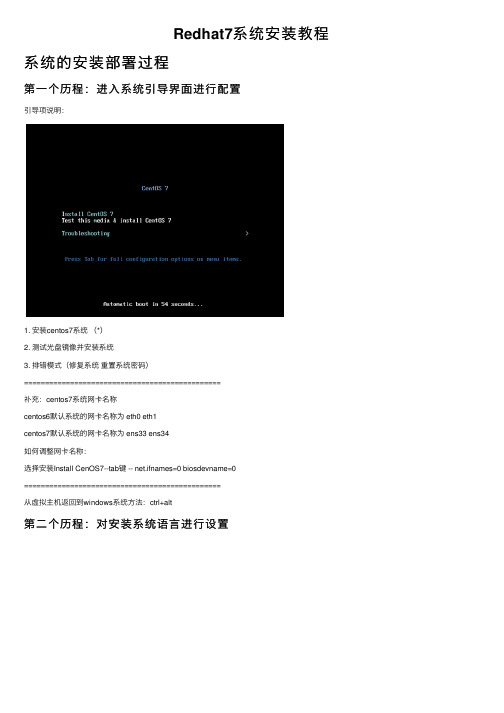
Redhat7系统安装教程系统的安装部署过程第⼀个历程:进⼊系统引导界⾯进⾏配置引导项说明:1. 安装centos7系统(*)2. 测试光盘镜像并安装系统3. 排错模式(修复系统重置系统密码)===============================================补充:centos7系统⽹卡名称centos6默认系统的⽹卡名称为 eth0 eth1centos7默认系统的⽹卡名称为 ens33 ens34如何调整⽹卡名称:选择安装Install CenOS7--tab键 -- net.ifnames=0 biosdevname=0===============================================从虚拟主机返回到windows系统⽅法:ctrl+alt第⼆个历程:对安装系统语⾔进⾏设置第三个历程:对系统安装过程进⾏配置1. 系统⽹络的配置2. 系统分区的配置Linux系统磁盘分区知识简介:在分区之前,需要先简单介绍⼀下磁盘分区相关知识,便于⼤家更好地理解学习。
1)磁盘在使⽤前⼀般要先分区(相当于买房要有⼏居⼀样)。
2)磁盘分区有主分区、扩展分区和逻辑分区之分。
⼀块磁盘最多可以有4个主分区,其中⼀个主分区的位置可以⽤⼀个扩展分区替换,在这个扩展分区内可以划分多个逻辑分区。
3)如果规划的分区数量超过4个,则分区组合为3primary+1extend或2p+1e或1p+1e。
4)⼀块磁盘最多只能有⼀个扩展分区,扩展分区不能直接使⽤,必须在扩展分区上划分逻辑分区,然后格式化(创建⽂件系统),之后才能存取数据或装系统。
磁盘分区命名及编号⽅式(1)以设备名命名在Linux系统中,磁盘设备对应于系统中的特殊⽂件,这些特殊的⽂件存放在“/dev”⽬录中,不同的设备对应的设备名称如下:❑系统的第⼀块有IDE接⼝的硬盘称为/dev/hda。
❑系统的第⼆块有IDE接⼝的硬盘称为/dev/hdb。
- 1、下载文档前请自行甄别文档内容的完整性,平台不提供额外的编辑、内容补充、找答案等附加服务。
- 2、"仅部分预览"的文档,不可在线预览部分如存在完整性等问题,可反馈申请退款(可完整预览的文档不适用该条件!)。
- 3、如文档侵犯您的权益,请联系客服反馈,我们会尽快为您处理(人工客服工作时间:9:00-18:30)。
redhat NFS安装及win7客户端配置方法
一、redhat下NFS的安装
(1)安装软件包及创建共享目录。
[root@nfs-server ~]# rpm -q rpcbindnfs-utils //检查安装包
rpcbind-0.2.0-11.el6.x86_64
nfs-utils-1.2.3-39.el6.x86_64
[root@nfs-server ~]# mkdir /home/nfs //创建NFS共享目录
[root@nfs-server ~]# echo "test file" > /home/nfs/nfs.txt //创建测试文件
[root@nfs-server ~]# ls -ld /home/nfs //查看测试目录权限
drwxr-xr-x. 2 root root 4096 3月 1 13:45 /home/nfs
(2)修改nfs主配置文件/etc/exports,添加/home/nfs共享设置。
[root@nfs-server ~]# vim /etc/exports
[root@nfs-server ~]# cat /etc/exports
/home/nfs *(rw,sync,no_root_squash)//设置为对所有IP开放用户读写权限,并同步写入内存与硬盘,客户端使用root身份
(3)启用NFS相关服务程序。
[root@nfs-server ~]# service rpcbind start //启动rpcbind服务
[root@nfs-server ~]# service nfs start //启动NFS服务
[root@nfs-server ~]# chkconfigrpcbind on //设置开机启动服务
[root@nfs-server ~]# chkconfignfs on
[root@nfs-server ~]# chkconfig --list rpcbind //确保服务开机启动
rpcbind 0:关闭1:关闭2:启用3:启用4:启用5:启用6:关闭
[root@nfs-server ~]# chkconfig --list nfs
nfs 0:关闭1:关闭2:启用3:启用4:启用5:启用6:关闭
[root@nfs-server ~]# showmount -e localhost //查看本机发布共享资源
Export list for localhost:
/home/nfs *
二、Win7客户端的配置
(1)打开NFS服务
在控制面板/程序和功能选项/打开或关闭Windows功能中勾选NFS服务下的客户端和管理工具,确定打开。
(2)添加注册表
设置客户端用户为root
C:>Reg add “HKEY_LOCAL_MACHINE\SOFTWARE\Microsoft\ClientForNFS\CurrentVersion\Default”
/v AnonymousUid /t REG_DWORD /d 0
C:>Reg add “HKEY_LOCAL_MACHINE\SOFTWARE\Microsoft\ClientForNFS\CurrentVersion\Default”
/v AnonymousGid /t REG_DWORD /d 0
(3)重启计算机新添注册项生效
(4)挂载网络共享文件系统
右键网络邻居\映射网络驱动器,文件夹处输入[NFS IP]:/home/nfs,选择合适驱动器盘符,完成即可。
NFS IP为提供NFS服务的主机IP。
